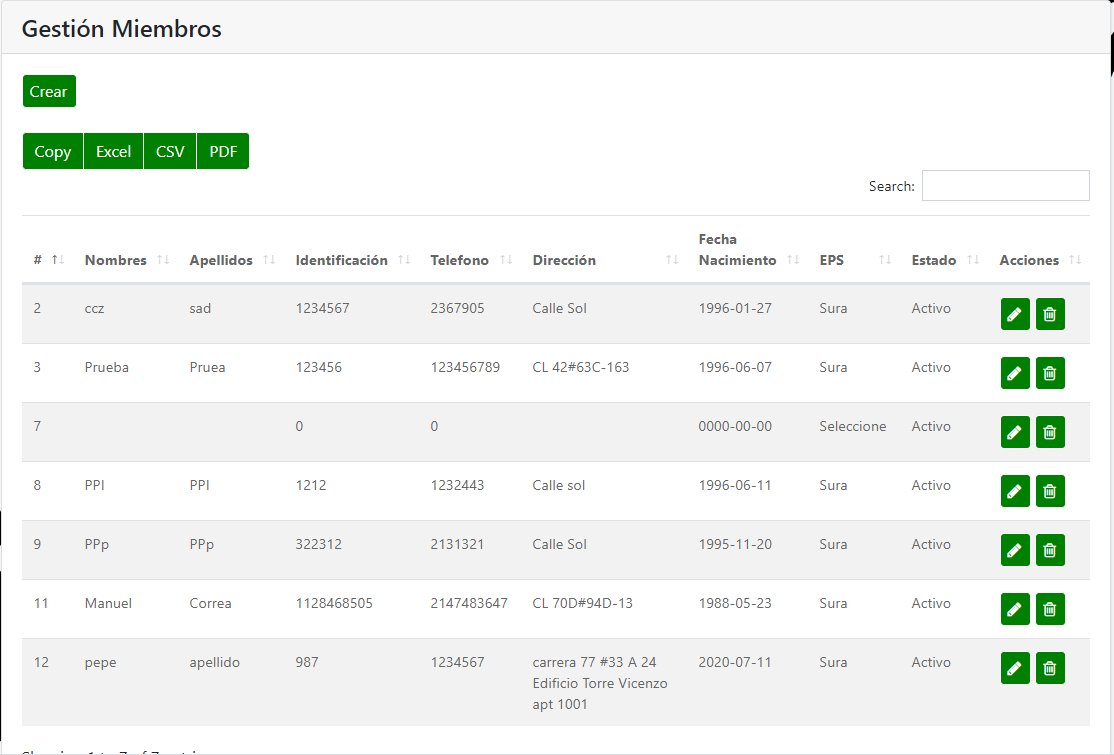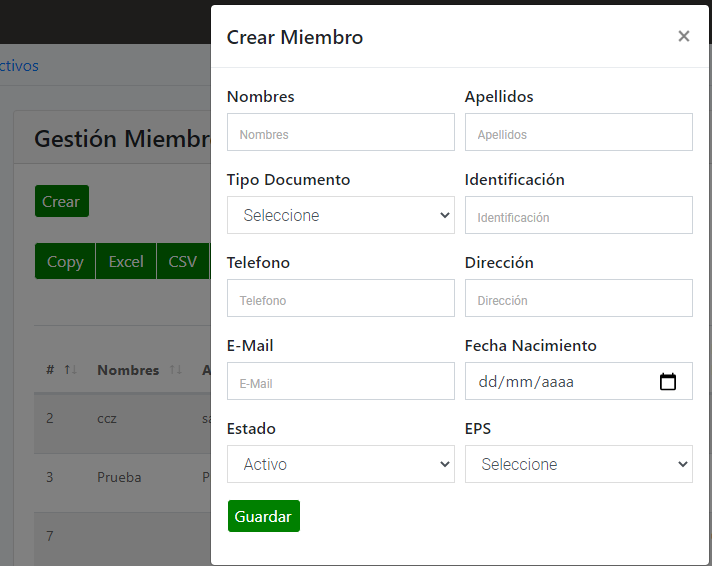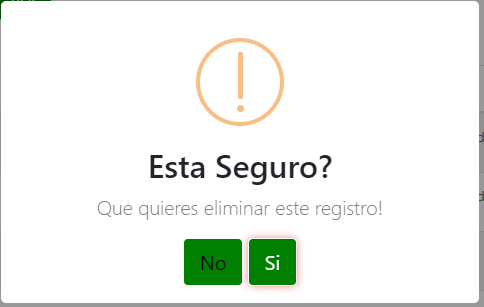|
Miembros
Si el usuario ha accedido a la aplicaci�n correctamente. Ingresa al m�dulo de gesti�n de miembros, se mostrar� en la pantalla un listado de todos los miembros del equipo (Jugadores, entrenadores, entre otros).
Nota: Si es Usuario No administrador solo mostrar� su propia informaci�n.
Crear
Darle click al bot�n Crear, aparece una ventana modal con los campos necesarios para crear un usuario con todos los campos obligatorios y sus respectivas validaciones, como lo son n�meros, letras, campos obligatorios, email.
Nombres: indica el o los Nombres del miembro que se est� registrando.
Apellidos: indica el o los Apellidos del miembro que se est� registrando.
Tipo Documento: indica el tipo de documento del miembro que se est� registrando. Ej. c�dula, Tarjeta identidad, etc.
Identificaci�n: indica el n�mero de identificaci�n del miembro que se est� registrando.
Tel�fono: indica el n�mero de identificaci�n del miembro que se est� registrando.
Direcci�n: indica la direcci�n de residencia del miembro que se est� registrando.
Correo electr�nico: indica el correo electr�nico del miembro que se est� registrando.
Fecha Nacimiento: indica la fecha de nacimiento del miembro que se est� registrando.
Estado: indica si el miembro que se est� registrando est� activo o Inactivo.
Eps: indica la entidad prestadora de salud del miembro que se est� registrando.
Talla Camisa: indica la talla de camisa de uniforme del miembro que se est� registrando.
Talla Pantaloneta: indica la talla de pantaloneta del miembro que se est� registrando.
Altura: indica la altura del miembro que se est� registrando (en metros).
Peso: indica el peso miembro que se est� registrando (En Kilogramos).
Tipo Sangre: Grupo sanguieneo al que pertenece el Miembro que se esta registrando.
Rh: Factor sanguieno (Positivo o Negativo) que posee el Miembro que se esta registrando
Nota: La informaci�n de Usuario, Miembro e informaci�n Deportiva (Si la tiene) estar�n vinculadas.
Una vez completo el formulario si el usuario pulsa el bot�n Guardar se enviar� un correo electr�nico al administrador indicando que el registro se cre� correctamente, posteriormente un mensaje de validaci�n indicando que el registro se ha creado correctamente y este se ver� en el listado de los miembros registrados.
Search
este campo permite realizar una b�squeda y filtrado simult�neo y en tiempo real de los datos, por cualquier campo o palabra clave, una vez ingresada, alguna palabra clave se mostrar� en pantalla un listado resultado.
Copy
Permite realizar una copia del listado actual mostrado por pantalla. Excel
Permite Exportar a Excel el listado actual mostrado por pantalla. Csv
Permite Exportar a Csv el listado actual mostrado por pantalla.
Permite Exportar a PDF el listado actual mostrado por pantalla.
Editar
Editar el registro, al darle click despliega el modal donde se puede editar la informaci�n del registro seleccionado.
La informaci�n que se puede editar es:
Nombres: Indica el o los Nombres del miembro que se est� registrando.
Apellidos: Indica el o los Apellidos del miembro que se est� registrando.
Tipo Doc.: indica el tipo de documento del miembro que se est� registrando. Ej.c�dula, Tarjeta identidad, etc.
Identificaci�n: indica el n�mero de identificaci�n del miembro que se est� registrando.
Tel�fono: indica el n�mero de identificaci�n del miembro que se est� registrando.
Direcci�n: indica la direcci�n de residencia del miembro que se est� registrando.
Correo electr�nico: indica el correo electr�nico del miembro que se est� registrando.
Fecha Nacimiento: indica la fecha de nacimiento del miembro que se est� registrando.
Estado: indica si el miembro que se est� registrando est� activo o Inactivo.
Eps: indica la entidad prestadora de salud del miembro que se est� registrando.
Talla Camisa: indica la talla de camisa de uniforme del miembro que se est� registrando.
Talla Pantaloneta: indica la talla de pantaloneta del miembro que se est� registrando.
Altura: indica la altura del miembro que se est� registrando (en metros).
Peso: indica el peso miembro que se est� registrando (En Kilogramos).
Una vez completo el formulario si el usuario pulsa el bot�n Guardar se enviar� un correo electr�nico al administrador indicando que el registro se cre� correctamente, posteriormente un mensaje de validaci�n indicando que el registro se ha creado correctamente y este se ver� en el listado de los miembros registrados.
Eliminar
Eliminar el Registro, al darle permite eliminar el registro selecciondo, saldr� un mensaje de confirmaci�n o no del proceso.
|